Cadence Allegro通过向导绘制板框的方法
Cadence Allegro绘制板框有三个方法:
1、通过手工绘制板框;
2、通过向导绘制板框;
3、通过导入DXF文件导绘制板框;
本章将教会大家如何通过向导绘制100mm的矩形板框。
1、运行Cadence Allegro软件,打开File菜单栏,选择New。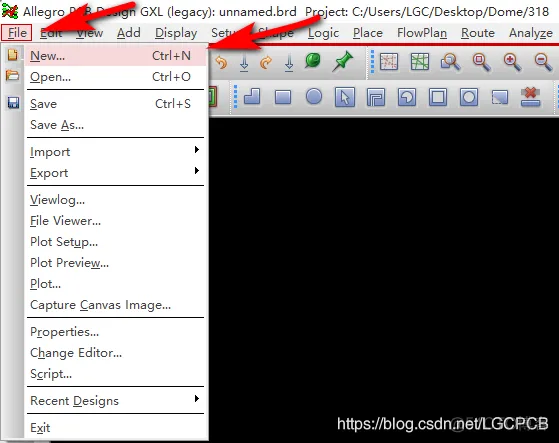
2、这时软件会弹出New Drawing对话框,在Drawing Name填写文件名,点击Browse设置文件存放路径,Drawing Type选择Board(wizard),点击OK。
3、弹出Board Wizard向导,单击Next继续。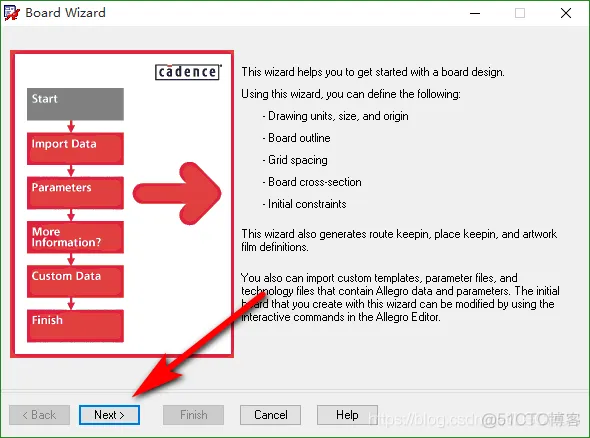
4、此时向导询问我们是否加入模板,因为没有模板,选择No,单击Next继续。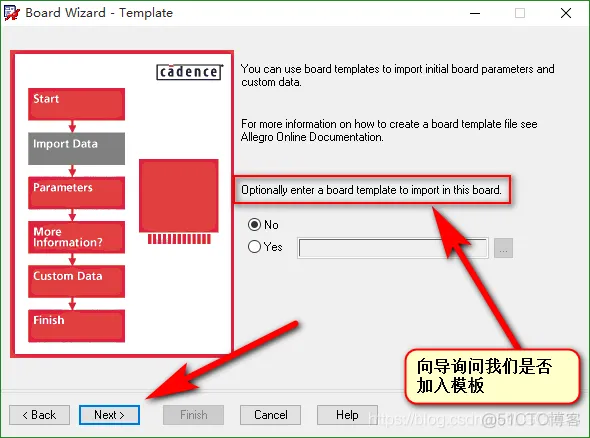
5、此时向导咨询我们是否添加技术文件和参数文件,选择No,单击Next继续。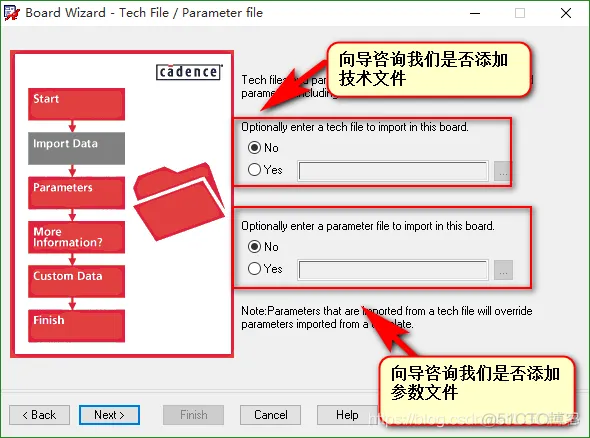
6、此时软件向导咨询我们是否 添加电路板符号,选择No,单击Next继续。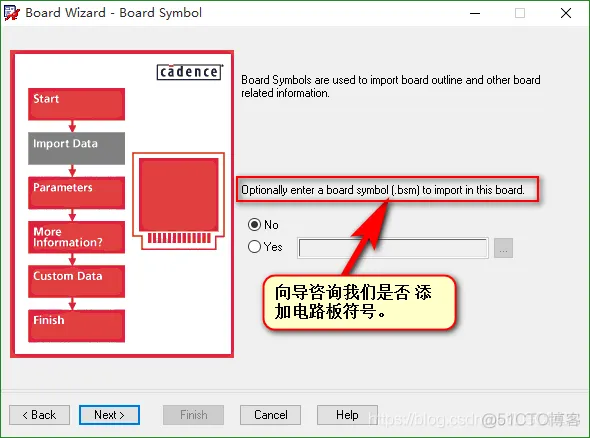
7、设置设计单位mm、图纸大小A4、原点位置设置在图纸中心,单击Next继续。
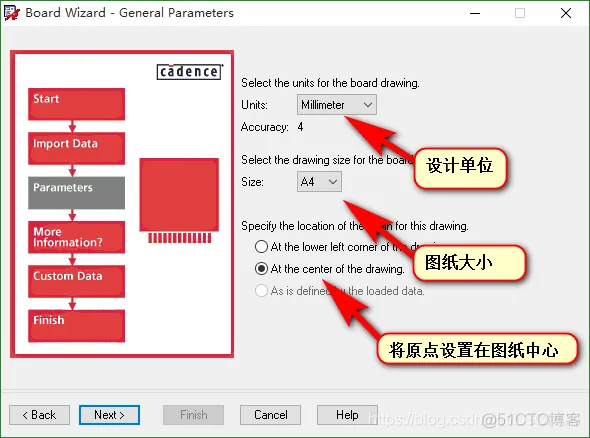
8、设置栅格为1mm和叠层数量为2层,单击Next继续。
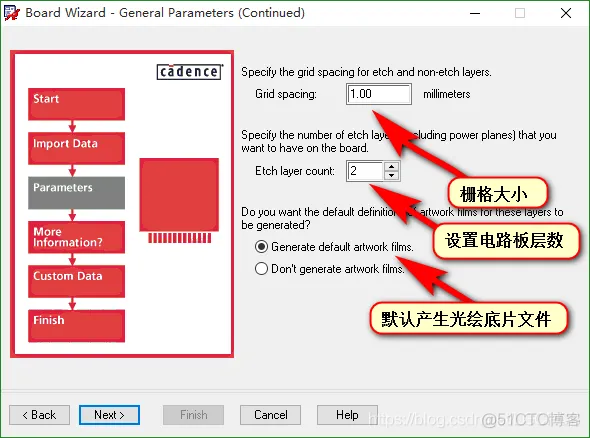
9、叠层属性设置,layer type选择Routing layer(走线层),Power Plane(平面层),这里我们选择Routing laye,单击Next继续。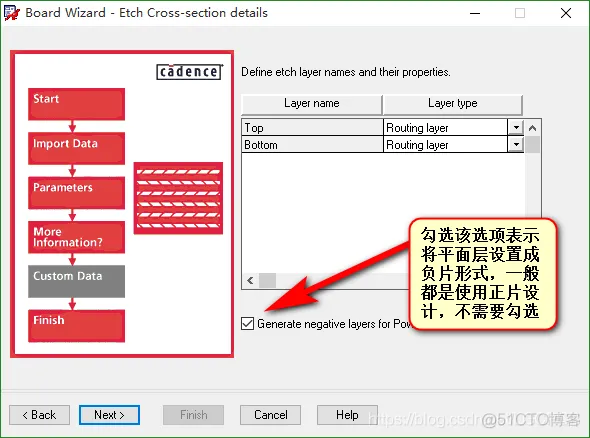
10、设置默认过孔型号、最小线宽、线与线间距、线与焊盘、焊盘与焊盘的间距,任意设置一个参数,其他参数也会同步修改(比如设置最小线宽为5mil、线与线间距、线与焊盘、焊盘与焊盘的间距也自动设置为5mil),单击Next继续。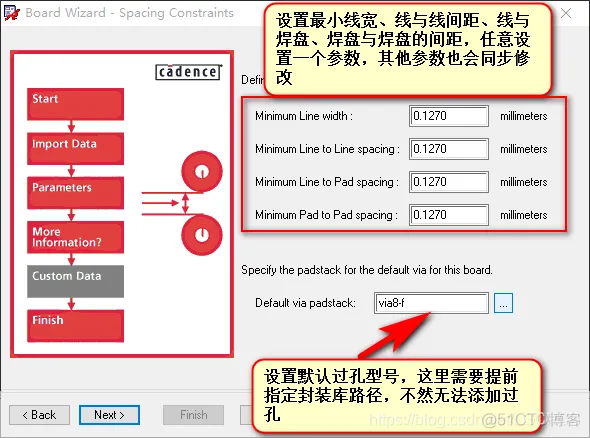
11、设置电路板形状为矩形,单击Next继续。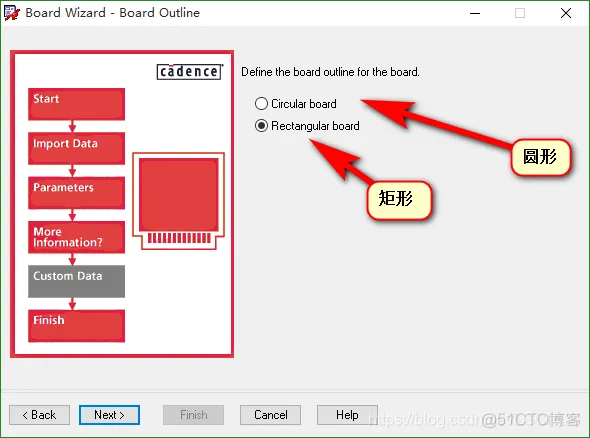
12、设置电路板尺寸大小(宽度100mm,高度100mm)、走线离板边的距离为1mm、元件离板框的距离为1mm,单击Next继续。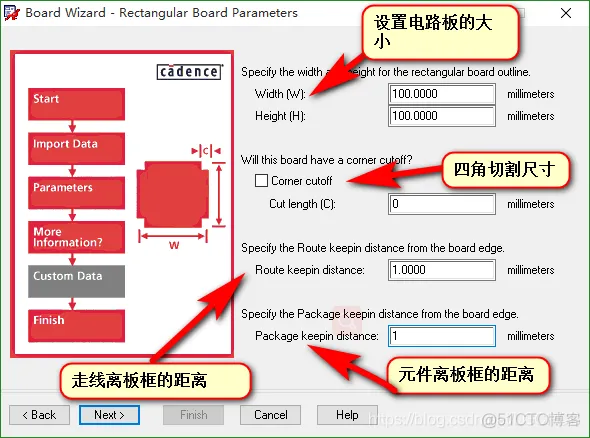
13、弹出PCB板预览窗口,单击Finsh完成板框创建,文件会自动打开。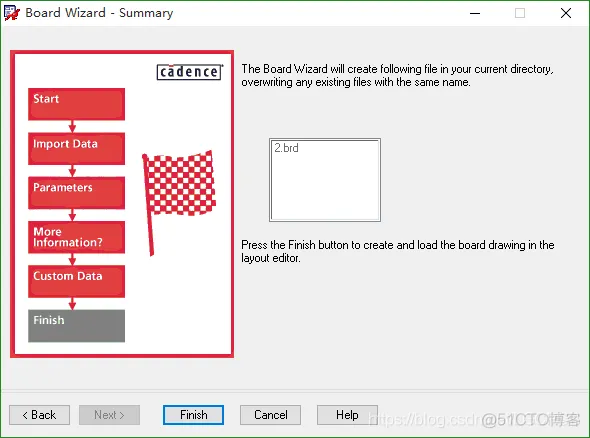
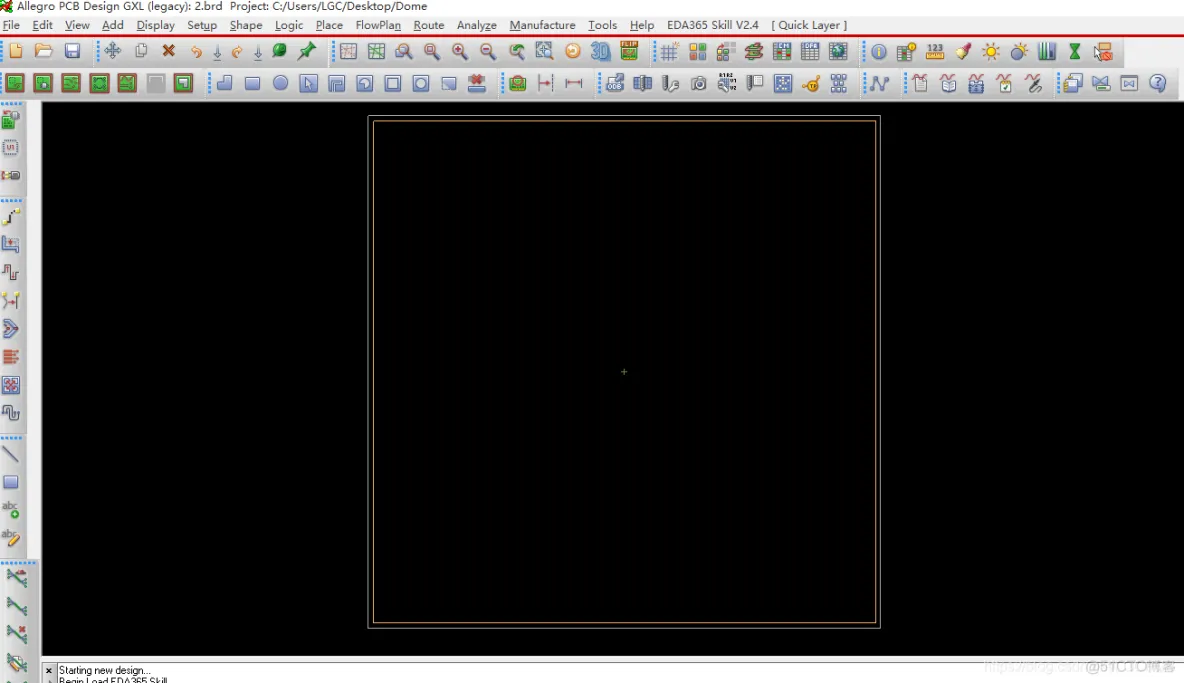
免责声明:本文系网络转载或改编,未找到原创作者,版权归原作者所有。如涉及版权,请联系删